如果下載了Line後顯示網絡不正常,可能是由於網絡連接不穩定、Wi-Fi信號弱或防火牆阻擋了應用程序的連接。首先,請檢查您的網絡連接,確保Wi-Fi或移動數據工作正常。嘗試重新啟動路由器或切換到更穩定的網絡環境。如果問題依然存在,請重啟設備或卸載並重新安裝Line應用,這樣可以修復可能的應用錯誤或設定問題。
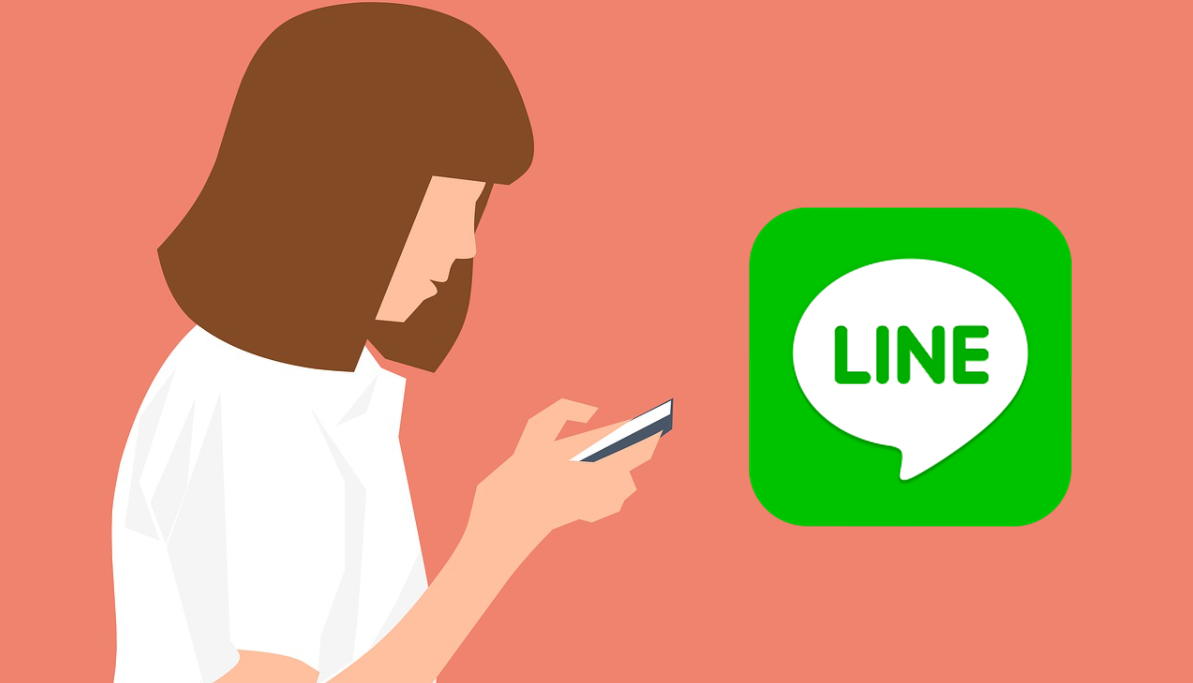
為什麽下載了LINE卻說網絡不正常?
LINE連接問題的常見原因
- 網絡連接不穩定:LINE可能無法正常連接,主要是因為您所使用的網絡信號不穩定或速度過慢。如果您正在使用Wi-Fi,信號的干擾(如距離路由器太遠或環境中有障礙物)可能會導致網絡斷開,從而影響LINE的連接。移動數據也可能因為信號不佳或超過限額而出現連接問題。
- LINE伺服器故障:有時候LINE的伺服器會出現問題,導致所有用戶都無法連接。這些問題通常是由於伺服器維護或突發的技術問題引起的。在這種情況下,即便您的網絡連接正常,LINE也無法啟動或進行即時通信。
- 防火牆或網絡設定問題:防火牆設置不當可能會阻止LINE應用的正常連接。這種情況通常出現在公司或學校等設置了嚴格網絡限制的環境中。此外,如果您使用代理服務器或VPN,也可能會影響LINE的網絡連接,造成無法正常使用。
解決網絡不正常的常見方法
- 重啟路由器或調整網絡設置:當LINE提示網絡不正常時,首先可以重啟路由器或設備,這樣可以刷新網絡設置並清除潛在的連接問題。確保Wi-Fi或移動數據信號強且穩定,並且網絡沒有受到干擾。若使用公共Wi-Fi,請注意可能會有限制。
- 切換到更穩定的網絡:如果您正在使用Wi-Fi,且信號不穩定,請嘗試切換到移動數據或接入一個信號更強的Wi-Fi網絡。如果您正在使用移動數據,請檢查數據是否已超過上限,並確保您的手機信號良好。
- 檢查LINE伺服器狀況:若LINE無法連接並顯示網絡錯誤,您可以先確認LINE伺服器是否出現問題。可以通過搜尋「LINE伺服器狀況」來查看是否有維護公告或故障報告。若確定是伺服器問題,您只能等待官方修復。
LINE網絡問題診斷工具介紹
- LINE官方支援工具:LINE提供了一個簡單的網絡診斷工具,可以幫助用戶檢查連接問題。在LINE應用中,進入「設定」>「幫助與支援」>「診斷工具」,您可以執行自動檢測,該工具會檢查您設備的網絡狀態,並提供修復建議。
- 網絡診斷應用:若LINE無法正常連接,您可以使用第三方網絡診斷工具(如PingTools或Speedtest)來測試您的網絡連接。這些工具可以測量網絡的延遲、帶寬和丟包情況,幫助您確定問題是否出在網絡本身。
- 檢查防火牆設置:有時,防火牆設置可能會阻止LINE正常連接。您可以通過檢查防火牆設置來確認LINE是否被阻止。尤其是在企業網絡中,防火牆可能會限制一些應用的網絡訪問。若是這樣,您可以在防火牆設置中允許LINE的網絡流量,或者暫時禁用防火牆進行測試。
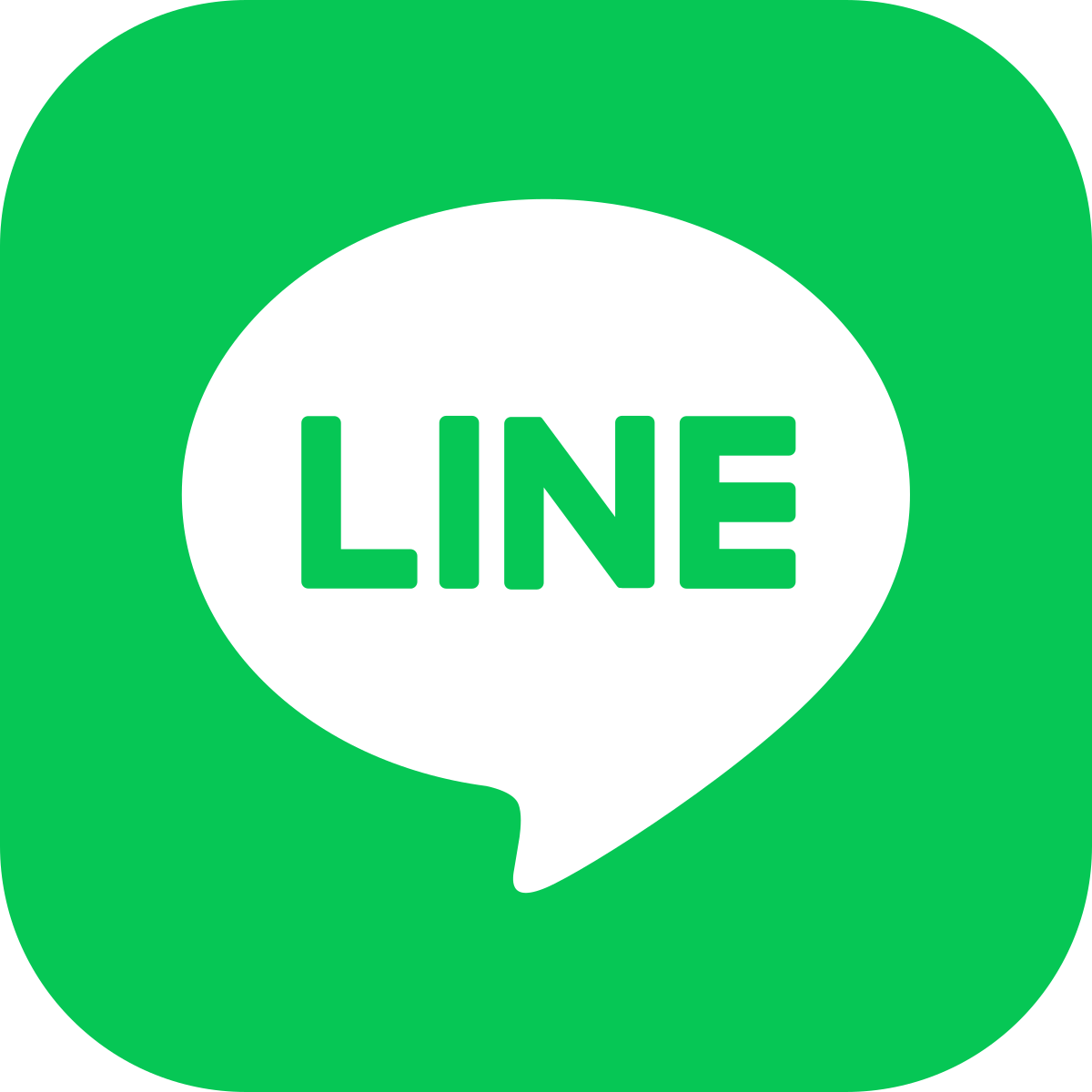
檢查您的網絡連接設置
如何檢查Wi-Fi或移動數據設置
- 檢查Wi-Fi連接狀態:首先,打開您的設備Wi-Fi設置,查看您是否已經連接到正確的Wi-Fi網絡。確認您的設備顯示的網絡名稱與您家庭或工作場所的Wi-Fi網絡相符。如果Wi-Fi信號不穩定或信號強度很弱,您可以靠近路由器或調整Wi-Fi頻道,以減少干擾。
- 檢查移動數據設置:如果您正在使用移動數據,請確保移動數據功能已經開啟。在手機設置中找到「移動數據」,確保開關處於「開啟」狀態。如果您發現數據連接速度較慢或不穩定,可以進入「移動數據設置」,選擇適合的數據頻段或切換到不同的網絡模式(如4G、5G等)。
- 檢查數據使用限制:某些手機可能會設定數據使用限制或流量警告。如果您已經超過了數據使用上限,可能會導致網絡速度降到較低水平。您可以在設備的「設置」>「數據使用」中檢查並解除數據限制,或者與您的網絡服務提供商確認數據計劃。
重新啟動路由器或手機
- 重新啟動Wi-Fi路由器:當Wi-Fi信號不穩定或網絡連接出現問題時,重新啟動路由器是一個簡單而有效的解決方法。關閉路由器電源,等待約10-20秒後再重新啟動。這有助於清除可能的網絡錯誤或干擾,並且有助於刷新網絡連接,提供更穩定的網絡服務。
- 重啟手機或設備:如果Wi-Fi連接正常但您的手機或電腦無法正常接入網絡,嘗試重啟您的設備。有時設備的臨時錯誤或軟件問題可能會影響網絡連接。重啟設備有助於清除緩存並重新建立與網絡的連接,通常能夠解決連接問題。
- 檢查Wi-Fi重啟後的信號:重啟路由器後,請再次檢查您的設備是否成功連接到Wi-Fi。查看Wi-Fi信號的強度,如果信號仍然很弱,考慮調整路由器的位置或使用Wi-Fi增強器來擴大信號範圍。
如何調整網絡設置以提高穩定性
- 更改Wi-Fi頻道:如果您使用的是2.4GHz Wi-Fi頻段,信號可能會受到周圍其他設備的干擾(例如微波爐、無線電話等)。您可以進入路由器的設置界面,將Wi-Fi頻道切換到較不擁擠的頻道。大多數現代路由器支持自動選擇最佳頻道,您也可以手動選擇更空閒的頻道來提高穩定性。
- 切換到5GHz頻段:如果您的路由器支持5GHz頻段,並且您的設備支持此頻段,可以將Wi-Fi設置切換到5GHz。與2.4GHz相比,5GHz頻段提供更快的網絡速度和更穩定的連接,並且受到的干擾較少,尤其適合需要高速上網的設備。
- 調整DNS設置:您可以修改設備的DNS設置,以提高網絡的穩定性和速度。許多使用者選擇使用Google的公共DNS(8.8.8.8和8.8.4.4)或Cloudflare的DNS(1.1.1.1),這些DNS服務器通常能提供更快的響應速度並減少網絡延遲。您可以進入設備的「網絡設置」中手動設置DNS。
DNS設定與LINE的網絡問題
如何使用Google DNS解決網絡問題
- Google DNS的優勢:Google的公共DNS(8.8.8.8和8.8.4.4)提供了更穩定、更快速的網絡解析服務。使用Google DNS可以幫助解決由於本地ISP(互聯網服務提供商)提供的DNS服務器引起的連接延遲和不穩定問題。這對於LINE等即時通訊應用來說尤為重要,因為穩定的網絡連接能保證消息的及時接收與發送。
- Google DNS解決方案:如果您遇到LINE網絡不正常的問題,可能是因為當前DNS服務器的反應過慢或不穩定。更換為Google DNS後,您能夠享受更快的網絡解析速度,並有助於解決延遲或連接錯誤的問題。這樣,LINE的網絡連接會變得更加穩定,從而減少無法正常使用LINE的情況。
- 其他公共DNS選擇:除了Google DNS,還有其他公共DNS服務可供選擇,例如Cloudflare的DNS(1.1.1.1)和OpenDNS(208.67.222.222和208.67.220.220)。這些DNS服務器同樣能提供更好的速度和穩定性,幫助解決LINE網絡連接的問題。
設置DNS的步驟與技巧
- 設置DNS在Windows中的步驟:打開「控制面板」,選擇「網絡和共享中心」。點擊「更改適配器設置」,選擇您正在使用的網絡連接(如Wi-Fi或乙太網)。右鍵點擊該連接,選擇「屬性」。在屬性對話框中,選擇「Internet 協議版本 4 (TCP/IPv4)」,然後點擊「屬性」。在新窗口中,選擇「使用下面的DNS伺服器地址」,並輸入Google DNS(8.8.8.8和8.8.4.4)或其他DNS服務器地址。點擊「確定」,然後關閉窗口,您的設備將開始使用新的DNS伺服器。
- 設置DNS在Mac中的步驟:打開「系統偏好設置」,選擇「網絡」。在左側選擇您正在使用的網絡連接,點擊右下角的「高級」。切換到「DNS」選項卡,點擊左下角的「+」按鈕,並輸入Google DNS(8.8.8.8和8.8.4.4)或其他您選擇的DNS服務器地址。點擊「確定」,然後「應用」,您已成功設置新的DNS伺服器。
- 設置DNS在手機中的步驟:在手機上進入「設定」>「Wi-Fi」。點擊已連接的Wi-Fi網絡,然後選擇「修改網絡」或「高級選項」。找到「IP設置」並選擇「靜態」。在「DNS 1」和「DNS 2」欄位中,輸入Google的DNS地址(8.8.8.8和8.8.4.4)或您選擇的DNS服務器。儲存設置後,您的手機將使用新的DNS服務器。
DNS問題與LINE連接的關聯
- DNS解析問題影響LINE連接:LINE等即時通信應用在啟動時會通過DNS服務器查找所需的伺服器IP地址。如果您使用的DNS服務器存在故障或解析速度過慢,可能會導致LINE無法正確連接或加載,進而出現「網絡不正常」的錯誤提示。
- DNS服務器的響應速度:LINE的網絡問題有時是由於DNS響應時間過長所引起的,這會導致應用加載延遲或無法連接。使用Google等公共DNS可以有效減少DNS解析延遲,從而提高LINE連接的穩定性和速度。
- DNS與LINE訊息延遲:DNS配置不當還可能導致LINE訊息的發送和接收延遲。這是因為LINE需要快速連接到伺服器以實現即時通訊,如果DNS無法迅速解析伺服器地址,則會導致訊息傳遞的延遲或無法發送。因此,設置正確且快速的DNS服務器對保持LINE的高效運行非常重要。
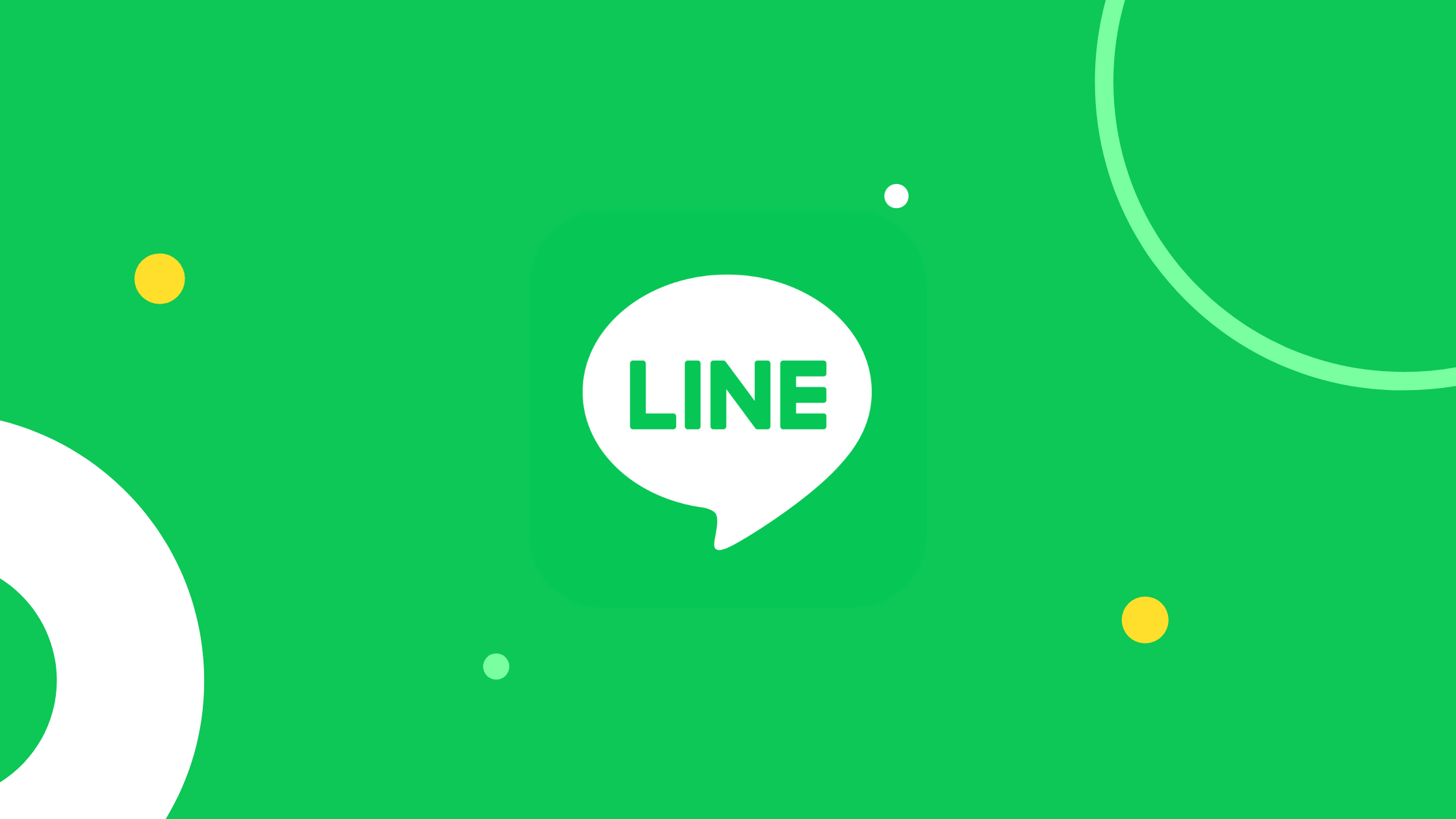
代理服務器與VPN設置
使用代理服務器或VPN可能導致的問題
- 網絡延遲和速度問題:使用代理服務器或VPN可能會引起網絡速度下降或延遲增大。這是因為所有的網絡流量必須通過代理服務器或VPN伺服器進行轉發,這樣會增加數據的傳輸路徑和處理時間,從而影響LINE等即時通訊應用的連接速度。當您使用VPN或代理服務器時,可能會出現訊息發送延遲、連接不穩定或無法發送訊息的情況。
- LINE無法連接:某些VPN或代理服務器會對LINE的通信端口進行限制,導致LINE無法正常連接到伺服器。如果VPN或代理服務器未正確配置,可能會導致LINE顯示「網絡不正常」的錯誤提示,無法順利啟動應用。
- IP地址與地區限制:使用代理或VPN可能會導致LINE誤認為您來自其他地區。LINE可能會因為地理位置的變化限制某些功能或服務,這樣會導致LINE無法正常運行,尤其是在某些地區有封鎖或限制服務的情況下。
如何配置代理設置以解決LINE網絡問題
- 檢查代理服務器設置:首先,確認您的設備是否啟用了代理服務器。在「設置」>「網絡和Internet」中找到代理設置,檢查是否有配置代理。如果您沒有使用代理服務器,請選擇「無代理」。
- 正確設置代理服務器:如果您需要使用代理服務器來訪問特定網絡,請確保代理設置正確。您需要填入正確的代理IP地址和端口號,並選擇合適的協議(如HTTP或SOCKS5)。在設定後,您可以重新啟動LINE並測試是否能正常連接。
- 禁用代理並測試網絡連接:如果您發現LINE無法正常運行,並且懷疑是代理服務器引起的問題,您可以暫時禁用代理,然後重新啟動LINE來檢查是否能恢復正常。確保在重新啟動LINE之前,退出並關閉所有代理設置。
VPN對LINE網絡連接的影響
- VPN與網絡穩定性:VPN加密會將您的網絡流量通過安全隧道傳送,這會引起一定程度的網絡延遲。雖然VPN能夠保護您的隱私,但它可能會使LINE的網絡連接變得不穩定或更慢。這是因為LINE的即時通訊需要穩定且快速的連接,而VPN隧道會增加網絡傳輸的延遲。
- 選擇合適的VPN伺服器:如果您使用VPN時LINE無法正常連接,建議切換至更快速且穩定的VPN伺服器。選擇一個靠近您所在地區的伺服器能夠有效減少延遲,從而提高LINE的運行穩定性。
- 檢查VPN設置中的端口封鎖:某些VPN服務會封鎖LINE所需的特定端口,這可能會導致LINE無法連接到伺服器。在這種情況下,您可以進入VPN設置,查看是否有端口限制或規則,並確保LINE所需的端口(如TCP端口443)不會被封鎖。若有必要,可以更換另一個VPN服務提供商,或選擇不影響端口設置的VPN類型。
- 使用不干擾的VPN協議:某些VPN協議(如OpenVPN或IPSec)可能會比其他協議(如L2TP或PPTP)更穩定,並且對應用程式的連接影響較小。嘗試切換VPN協議,找到最適合LINE使用的配置。
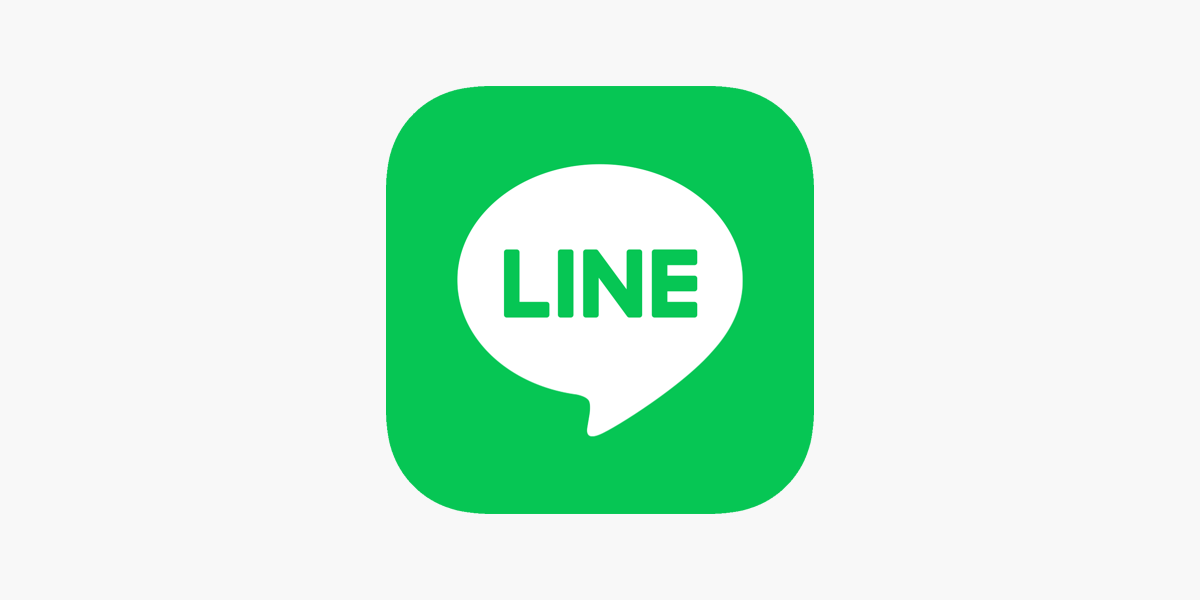
為什麼下載了Line卻顯示網絡不正常?
如果下載Line後顯示網絡不正常,可能是網絡連接不穩定。請檢查您的網絡連接,並嘗試重新啟動路由器或切換到更穩定的網絡環境。
如何解決Line無法登錄的問題?
如果Line無法登錄,請檢查您的帳號和密碼是否正確,並確保您的設備已連接至網絡。如果問題持續,請嘗試重啟應用或重新安裝。
Line顯示無法下載訊息怎麼辦?
如果Line顯示無法下載訊息,請檢查網絡是否穩定,並確保您的設備有足夠的存儲空間。如果仍然無法解決,請重新啟動應用。
為什麼Line頻繁斷線?
Line頻繁斷線可能是網絡問題或應用程式錯誤。請檢查您的網絡連接並更新Line應用,若問題持續,可以嘗試卸載並重新安裝。
如何解決Line更新失敗的問題?
如果Line更新失敗,請確保設備的存儲空間足夠,並檢查網絡連接是否穩定。您也可以嘗試手動下載更新包或卸載後重新安裝最新版本。